Comment apprendre la commande DD dans Linux [15 exemples utiles]
![Comment apprendre la commande DD dans Linux [15 exemples utiles]](https://ilinuxgeek.com/storage/img/images/how-to-learn-dd-command-in-linux-[15-useful-examples]_15.png)
- 1539
- 81
- Jeanne Dupont
Brief: Dans ce guide avancé, nous discuterons de quelques exemples pratiques de la commande DD. Après avoir suivi ce guide, les utilisateurs avancés pourront travailler confortablement avec les appareils de blocs à partir de l'interface de ligne de commande.
Dans Linux, tout est un fichier et les périphériques de bloc ne font pas exception. Souvent, nous devons travailler avec des appareils de bloc. En tant qu'utilisateurs de Linux, nous effectuons une variété d'opérations sur des périphériques de bloc, tels que, en prenant une sauvegarde d'un disque ou d'une partition, de la sauvegarde de Master Boot Record (MBR), de la création d'un lecteur USB bootable, et la liste continue.
Certes, nous pouvons utiliser des outils graphiques pour effectuer toutes ces opérations. Cependant, la plupart des administrateurs Linux préfèrent utiliser le Commande DD En raison de sa riche fonctionnalité et de sa robustesse.
Dans ce guide avancé, nous apprendrons sur le Commande DD Pour convertir et copier des fichiers. Cependant, contrairement à la commande CP la plupart du temps, il est utilisé avec des appareils de bloc.
Dans ce guide, d'abord, nous comprendrons l'utilisation du Commande DD Avec des exemples de base, nous discuterons de certains cas d'utilisation avancés.
Table des matières
1- Syntaxe de commande DD
- 1. Comment copier un fichier dans Linux
- 2. Comment convertir le texte de minuscules en majuscules
- 3. Comment convertir le texte de majuscules en minuscules
- 4. Évitez l'écrasement du fichier de destination dans Linux
- 5. Ajouter les données dans un fichier à l'aide de la commande DD
- 6. Sauter des octets ou des caractères lors de la lecture du fichier d'entrée
- 7. Sauvegarder la partition du disque Linux à l'aide de la commande DD
- 8. Restaurer la partition de disque Linux à l'aide de la commande DD
- 9. Sauvegarder le disque dur linux entier à l'aide de la commande DD
- dix. Restaurer le disque dur Linux à l'aide de la commande DD
- 11. BACKAT MASTER BOAST Record à l'aide de la commande DD
- 12. Restaurer l'enregistrement de démarrage maître à l'aide de la commande DD
- 13. Copier le contenu du lecteur CD / DVD à l'aide de la commande DD
- 14. Créer un lecteur USB démarrable à l'aide de la commande DD
- 15. Comment montrer la barre de progression
- Conclusion
Alors, commençons.
Syntaxe de commande DD
La syntaxe la plus courante du Commande DD est comme suit:
$ dd [if =] [de =]
Dans la syntaxe ci-dessus:
- si - représente l'entrée ou le fichier source.
- de - représente la sortie ou le fichier de destination.
1. Comment copier un fichier dans Linux
L'un des utilisations de base du Commande DD est de copier un fichier dans un répertoire actuel. Comprenons en créant un fichier texte simple:
$ echo "Ceci est un exemple de fichier texte"> fichier-1.SMS
Maintenant, créons une copie de celui-ci en utilisant le Commande DD:
$ dd if = file-1.txt de = file-2.SMS
Dans cet exemple, le si Le paramètre représente le fichier source tandis que le de Le paramètre représente le fichier de destination.
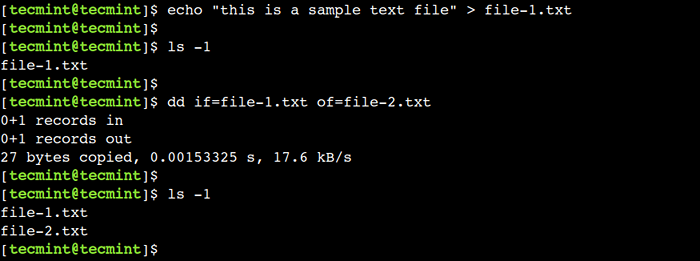 Copier le fichier avec la commande DD
Copier le fichier avec la commande DD N'est-ce pas exactement similaire à commande CP? Alors qu'est-ce qui est si spécial dans le Commande DD?
Le Commande DD est beaucoup plus puissant que le régulier commande CP. Les dernières sections du tutoriel discutent de certains de ses cas d'utilisation avancés.
2. Comment convertir le texte de minuscules en majuscules
Le Commande DD nous permet d'effectuer une conversion de cas. Pour y parvenir, nous pouvons utiliser le convocation paramètre avec.
Pour comprendre cela, d'abord, affiche le contenu du fichier-1.SMS déposer:
$ Cat Fichier-1.SMS Ceci est un exemple de fichier texte
Maintenant, convertissons le contenu du fichier en supérieur à l'aide de la commande suivante:
$ dd if = file-1.txt de = majuscules.txt conv = ucase
Dans cet exemple, le Conv = ucase L'option est utilisée pour convertir les lettres minuscules en lettres majuscules.
Enfin, vérifiez le contenu du fichier nouvellement créé:
$ supérieur de Cat.SMS Ceci est un exemple de fichier texte
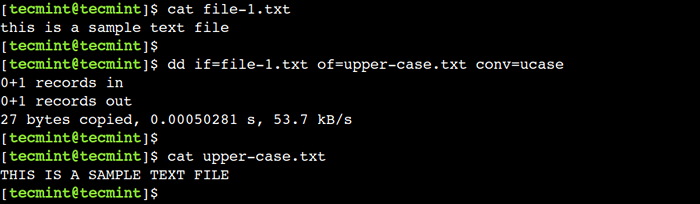 Convertir le texte de minuscules en majuscules dans Linux
Convertir le texte de minuscules en majuscules dans Linux 3. Comment convertir le texte de majuscules en minuscules
De la même manière, nous pouvons utiliser le Commande DD Pour convertir les lettres du boîtier supérieur en lettres minuscules:
Utilisons le Conv = lcase Option pour convertir les lettres supérieures en minuscules:
$ dd if = supérieur.txt de = cas inférieur.txt conv = lcase
Maintenant, affichons le contenu du fichier nouvellement créé et vérifions que la conversion a été effectuée correctement:
$ Cat dans les cas inférieurs.SMS Ceci est un exemple de fichier texte
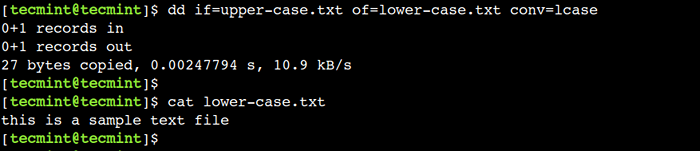 Convertir le texte en minuscules en Linux
Convertir le texte en minuscules en Linux 4. Évitez l'écrasement du fichier de destination dans Linux
Par défaut, le Commande DD remplace le fichier de destination, ce qui signifie qu'il écrasera le fichier s'il existe à la destination avec le même nom.
Cependant, nous pouvons désactiver ce comportement par défaut en utilisant le Conv = excl Option comme indiqué.
$ dd if = file-1.txt de = file-2.txt conv = excl DD: Impossible d'ouvrir le fichier-2.Le fichier txt 'existe
Ici, nous pouvons voir que le Commande DD a abandonné les opérations car le fichier avec le même nom est présent à la destination.
5. Ajouter les données dans un fichier à l'aide de la commande DD
Parfois, nous voulons mettre à jour le fichier en mode annexe, ce qui signifie que le nouveau contenu doit être ajouté à la fin du fichier de destination.
Nous pouvons y parvenir en combinant les deux drapeaux - Oflag = Ajouter et conv = notrunc. Ici le de la marque représente l'indicateur de sortie tandis que le Notrunc L'option est utilisée pour désactiver la troncature à la destination.
Pour comprendre cela, créons d'abord un nouveau fichier texte:
$ echo "Ajout d'exemple de démo"> dest.SMS
Ensuite, ajoutons le contenu au destruction.SMS Fichier à l'aide de la commande suivante:
$ dd if = file-1.txt de = dest.txt oflag = append conv = notrunc
Maintenant, vérifions le contenu du destruction.SMS déposer:
$ cat dest.TXT APPEND Exemple Demo Il s'agit d'un exemple de fichier texte
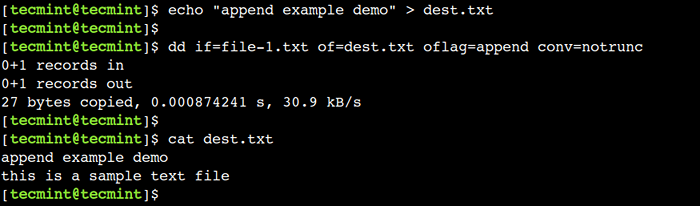 Ajoutez des données à fichier à l'aide de la commande DD
Ajoutez des données à fichier à l'aide de la commande DD 6. Sauter des octets ou des caractères lors de la lecture du fichier d'entrée
Nous pouvons instruire le Commande DD pour sauter les premiers caractères tout en lisant le fichier d'entrée à l'aide du SCI et sauter options.
Tout d'abord, affichons le contenu du fichier-1.SMS déposer:
$ Cat Fichier-1.txt Il s'agit d'un exemple de fichier texte
Ensuite, ignorons les 8 premiers caractères en utilisant la commande suivante:
$ dd if = file-1.txt de = file-2.txt ibs = 8 skip = 1
Maintenant, vérifions le contenu du fichier-2.SMS déposer:
$ Cat File-2.txt un exemple de fichier texte
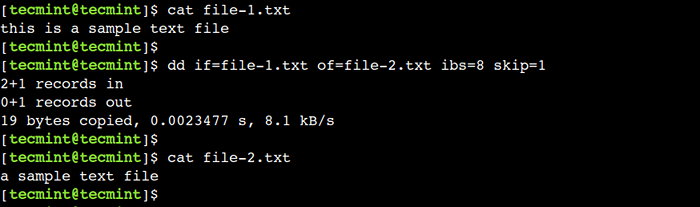 Sauter les caractères à partir du fichier à l'aide de DD
Sauter les caractères à partir du fichier à l'aide de DD Dans la sortie ci-dessus, nous pouvons voir que la commande a sauté les 8 premiers caractères.
7. Sauvegarder la partition du disque Linux à l'aide de la commande DD
Jusqu'à présent, nous avons discuté des exemples de base du Commande DD Cela ne nécessite pas d'accès root. Maintenant, voyons quelques cas d'utilisation avancés.
Tout comme les fichiers, nous pouvons prendre la sauvegarde de la partition de disque à l'aide du Commande DD. Par exemple, la commande ci-dessous prend une sauvegarde du / dev / sda1 partitionner partitionn-bkp.IMG:
$ sudo dd if = / dev / sda1 de = partition-bkp.IMG
 Partition de sauvegarde dans Linux en utilisant la commande DD
Partition de sauvegarde dans Linux en utilisant la commande DD 8. Restaurer la partition de disque Linux à l'aide de la commande DD
Dans l'exemple précédent, nous avons sauvegardé le / dev / sda1 partition au partitionn-bkp.IMG déposer.
Maintenant, restaurons-le au / dev / sdb1 partition en utilisant la commande suivante:
$ sudo dd if = partition-bkp.img de = / dev / sdb1
 Restaurer la partition Linux à l'aide de la commande DD
Restaurer la partition Linux à l'aide de la commande DD Il est important de noter que la taille de la partition de destination doit être égale ou supérieure à la taille de la sauvegarde.
9. Sauvegarder le disque dur linux entier à l'aide de la commande DD
Le lecteur de disque peut avoir plusieurs partitions. Ainsi, la prise et la restauration de la sauvegarde par partition peuvent devenir longs à mesure que le nombre de partitions augmente. Pour surmonter cette limitation, nous pouvons sauvegarder l'ensemble du disque tout comme les partitions.
Alors, prenons la sauvegarde du / dev / sda disque en utilisant la commande suivante:
$ sudo dd if = / dev / sda de = disk-bkp.IMG
 Sauvegarder le disque dur linux entier à l'aide de la commande DD
Sauvegarder le disque dur linux entier à l'aide de la commande DD La commande ci-dessus reprend l'ensemble du disque, y compris ses partitions.
dix. Restaurer le disque dur Linux à l'aide de la commande DD
Tout comme les partitions, nous pouvons restaurer la sauvegarde de l'ensemble du disque. Dans l'exemple précédent, nous avons sauvegardé l'ensemble du disque vers le disque-bkp.IMG déposer. Maintenant, utilisons la même chose pour le restaurer sur le / dev / sdb disque.
Tout d'abord, supprimons toutes les partitions du / dev / sdb disque et vérifiez que toutes les partitions ont été supprimées:
$ lsblk / dev / sdb
Ensuite, restaurons la sauvegarde sur le / dev / sdb conduire à l'aide de la commande suivante:
$ sudo dd if = disk-bkp.img de = / dev / sdb
Enfin, vérifiez que la partition a été créée sur le / dev / sdb disque:
$ lsblk / dev / sdb
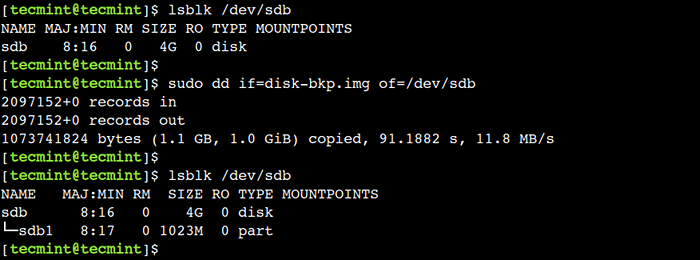 Restaurer le disque dur Linux à l'aide de la commande DD
Restaurer le disque dur Linux à l'aide de la commande DD 11. BACKAT MASTER BOAST Record à l'aide de la commande DD
Le Master Boot Record (MBR) est situé dans le premier secteur du disque de démarrage. Il stocke des informations sur les partitions de disque. Nous pouvons utiliser le Commande DD Comme indiqué ci-dessous pour en retirer un dos:
$ sudo dd if = / dev / sda de = mbr.IMG BS = 512 COUNT = 1
La commande ci-dessus reprend les 512 premiers octets I.e. un secteur.
 Sauvegarde MBR à l'aide de la commande DD
Sauvegarde MBR à l'aide de la commande DD Il est important de noter que la commande ci-dessus doit être exécutée sur le disque de démarrage.
12. Restaurer l'enregistrement de démarrage maître à l'aide de la commande DD
Dans l'exemple précédent, nous avons sauvegardé le Master Boot Record (MBR). Maintenant, restaurons-le sur le / dev / sdb disque en utilisant la commande suivante:
$ sudo dd if = mbr.img de = / dev / sdb
 Restaurer MBR à l'aide de la commande DD
Restaurer MBR à l'aide de la commande DD 13. Copier le contenu du lecteur CD / DVD à l'aide de la commande DD
Semblable aux partitions et disques, nous pouvons utiliser la commande DD pour copier le contenu du lecteur CD ou DVD. Alors utilisons la commande ci-dessous pour faire de même:
$ sudo dd if = / dev / cdrom de = alma-minimal.ISO
Dans Linux, le lecteur CD / DVD est représenté par le / dev / cdrom appareil. Par conséquent, nous l'utilisons comme fichier source.
Maintenant, vérifions que le contenu a été copié avec succès en vérifiant sa commande de somme de contrôle:
$ sha256sum alma-minimal.est
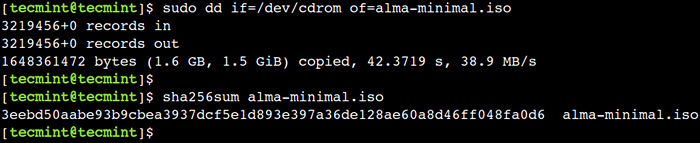 Copier le contenu des CD / DVD à l'aide de la commande DD
Copier le contenu des CD / DVD à l'aide de la commande DD 14. Créer un lecteur USB démarrable à l'aide de la commande DD
Dans l'exemple précédent, nous avons créé une image ISO de l'Alma Linux. Utilisons maintenant pour créer un lecteur USB démarrable:
$ sudo dd if = alma-minimal.ISO de = / dev / sdb
 Créer un USB bootable à l'aide de la commande DD
Créer un USB bootable à l'aide de la commande DD Il est important de noter que la commande ci-dessus doit être exécutée avec le lecteur USB correct.
15. Comment montrer la barre de progression
Par défaut, le Commande DD ne montre pas les progrès en faisant l'opération de copie. Cependant, nous pouvons remplacer ce comportement par défaut en utilisant l'option d'état.
Alors utilisons le statut = progression option avec le Commande DD Pour montrer la barre de progression:
$ sudo dd if = alma-minimal.ISO de = / dev / sdb Status = Progress
 Afficher les progrès de la commande DD
Afficher les progrès de la commande DD Conclusion
Dans cet article, nous avons discuté de quelques exemples pratiques de la Commande DD. Les utilisateurs avancés peuvent se référer à ces exemples dans la vie quotidienne tout en travaillant avec des systèmes Linux. Cependant, nous devons être très prudents lors de l'exécution de ces commandes. Parce qu'une petite erreur peut écraser le contenu de l'ensemble du disque.
Connaissez-vous tout autre meilleur exemple de la commande DD dans Linux? Faites-nous savoir votre point de vue dans les commentaires ci-dessous.
- « 17 meilleurs navigateurs Web que j'ai découverts pour Linux en 2023
- Comment prendre 'instantané du volume logique et de la restauration' dans LVM - PARTIE III »

